5 manieren om gemakkelijk contacten van iPhone naar Android over te zetten
Wanneer we van het ene apparaat naar het andere gaan, is het eerste dat we willen doen onze contacten overzetten. We kunnen immers met niemand communiceren zonder onze lijst met contacten. Verrassend genoeg vinden veel mensen het moeilijk om contacten overbrengen van iPhone naar Android. De waarheid is dat er talloze manieren zijn om contacten van iPhone naar Android te verplaatsen. U hoeft zich geen zorgen te maken over de compatibiliteitsproblemen van verschillende systemen en u kunt oude telefoons naar believen vervangen wanneer er een nieuwe telefoon wordt uitgebracht, zoals de aankomende Samsung Galaxy S22-serie. U kunt een app van derden, een cloudservice (zoals iCloud) en iTunes gebruiken. Lees verder om te leren hoe u op 5 verschillende manieren contacten van iPhone naar Android kunt overbrengen.
- Deel 1: Zet alle contacten over van iPhone naar Android in 1 klik
- Deel 2: Verplaats contacten van iPhone naar Android met Google-account
- Deel 3: Contacten importeren van iPhone naar Android met iCloud
- Deel 4: Kopieer contacten van iPhone naar Android met iTunes
- Deel 5: Schakel contacten van iPhone naar Android zonder computer
Deel 1: Zet alle contacten over van iPhone naar Android in 1 klik
De eenvoudigste manier om alle iPhone-contacten naar Android over te zetten, is door gebruik te maken van DrFoneTool – Telefoonoverdracht. Een deel van de DrFoneTool-toolkit kan al uw gegevens gemakkelijk met een enkele klik van het ene apparaat naar het andere overbrengen. De applicatie is compatibel met alle toonaangevende Android- en iPhone-modellen. U kunt uw gegevens overzetten van iPhone naar Android en omgekeerd. Naast een cross-platform overdracht van gegevens, iPhone naar iPhone en Android naar Android overdracht wordt ook ondersteund.
De applicatie ondersteunt ook het overbrengen van alle toonaangevende gegevenstypen, zoals video’s, muziek, foto’s, berichten en nog veel meer. Extreem eenvoudig te gebruiken, het is een onmisbare tool voor elke smartphonegebruiker die er is. Ga als volgt te werk om te leren hoe u contacten van iPhone naar Android kunt verplaatsen:
Stap 1. Start allereerst de DrFoneTool-toolkit op uw Mac of Windows-pc en ga vanuit het welkomstscherm naar de module ‘Telefoonoverdracht’.

Stap 2. Verbind uw Android- en iOS-apparaten met het systeem en laat de applicatie ze automatisch detecteren. Aangezien u iPhone-contacten naar Android wilt exporteren, moet iPhone de bron zijn en Android het bestemmingsapparaat. U kunt de Flip-knop gebruiken om hun posities te verwisselen.
Stap 3. selecteer de gegevenscategorie die u wilt overdragen. Nadat u de optie ‘Contacten’ heeft aangevinkt, klikt u op de knop ‘Start Transfer’ om het proces te starten.

Stap 4. Leun achterover en wacht een paar minuten terwijl de applicatie contacten synchroniseert van iPhone naar Android. Zorg ervoor dat beide apparaten verbonden blijven met het systeem totdat het proces is voltooid.

Stap 5. Zodra de overdracht is voltooid, krijgt u een bericht te zien. Uiteindelijk kun je de 2 apparaten veilig van je systeem verwijderen.

Deel 2: Verplaats contacten van iPhone naar Android met Google-account
Een andere snelle en probleemloze manier om contacten van iPhone naar Android te synchroniseren, is door uw Google-account te gebruiken. Omdat je je Google-account op de iPhone kunt toevoegen, kun je het ook gebruiken om je contacten te synchroniseren. Tijdens het instellen van uw Android kunt u hetzelfde Google-account gebruiken. Om te leren hoe u contacten van iPhone naar Android kunt importeren met uw Google-account, kunnen deze snelle stappen worden geïmplementeerd.
Stap 1. Ontgrendel je iPhone en ga naar zijn Instellingen > Mail, Contacten, Agenda > Account toevoegen en tik op ‘Google’.
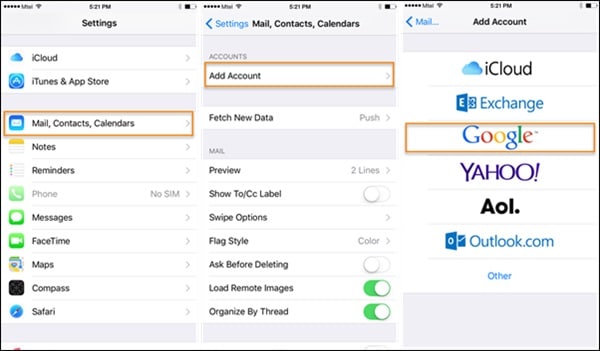
Stap 2. Meld u aan met uw Google-accountgegevens en verleen uw telefoon de benodigde machtigingen voor toegang tot uw Gmail-gegevens.
Stap 3. Nu kunt u vanaf hier teruggaan naar uw Google-account en de synchronisatieoptie inschakelen voor ‘Contacten. ‘

Stap 4. Zodra uw contacten zijn gesynchroniseerd met uw Google-account, kunt u ze eenvoudig openen op elk Android-apparaat. U kunt de Google Contacten-app gebruiken of hetzelfde account gebruiken om uw apparaat in te stellen voor automatisch synchroniseren van contacten.
Deel 3: Contacten importeren van iPhone naar Android met iCloud
Een andere eenvoudige manier om contacten van iPhone naar Android te synchroniseren, is door iCloud te gebruiken. Ten eerste moet je de iPhone-contacten synchroniseren met iCloud, en later kun je ze naar een VCF-bestand exporteren. Hiertoe kan de vCard worden geïmporteerd in Google Contacten. Ja, het klinkt een beetje ingewikkeld. De DrFoneTool-tools bieden immers zo’n probleemloze manier om contacten van iPhone naar Android te verplaatsen in vergelijking met deze techniek. Dit is echter een gratis oplossing en kan uw plan B zijn. Volg deze stappen om te leren hoe u contacten van iPhone naar Android kunt overbrengen via iCloud.
1. Voordat u verder gaat, moet u ervoor zorgen dat uw iPhone-contacten zijn gesynchroniseerd met iCloud. Ga hiervoor naar de iCloud-instellingen en schakel de synchronisatie in voor 1.Contacten.
2. Super goed! Zodra uw contacten zijn gesynchroniseerd met iCloud, kunt u ze eenvoudig op afstand openen. Ga naar iCloud.com en Log in met uw Apple ID.
3. Nadat u bent ingelogd op uw iCloud-account, gaat u vanuit het startscherm naar de optie ‘Contacten’.
4. Hierdoor wordt een lijst met alle gesynchroniseerde contacten weergegeven. Selecteer de contacten die u wilt verplaatsen. Om alle contacten te selecteren, klikt u op het tandwielpictogram (instellingen) in de rechterbenedenhoek.
5. Nadat u de gewenste selecties hebt gemaakt, gaat u opnieuw naar de instellingen (het tandwielpictogram) en kiest u ‘Exporteer vCard.’ Hiermee wordt een VCF-bestand met alle contactgegevens opgeslagen.
6. Ga nu naar Gmail en log in met uw accountgegevens. Selecteer de optie Contacten. Als alternatief kunt u ook naar de officiële website van Google Contacts gaan.
7. Vanaf hier kunt u ervoor kiezen om een bestand te importeren. Klik op de vCard-optie en blader door het opgeslagen VCF-bestand dat u zojuist uit iCloud hebt geëxporteerd.
8. Nadat u deze contacten in uw Google-account hebt geïmporteerd, kunt u ze ook gemakkelijk openen op het aangesloten apparaat.
Deel 4: Kopieer contacten van iPhone naar Android met iTunes
Als u een fervent gebruiker van iTunes bent, kunt u deze techniek proberen om iPhone-contacten naar Android te exporteren. Eerder had iTunes een functie om contacten te synchroniseren met Google-, Outlook- en Windows-accounts. Nu is de Google-functie verwijderd uit iTunes. Daarom moet u eerst uw contacten synchroniseren met uw Windows-account en deze later naar een kaart exporteren. Onnodig te zeggen dat de techniek ook een beetje ingewikkeld kan zijn. U kunt deze stappen echter implementeren om contacten van iPhone naar Android te kopiëren met iTunes.
1. Start de nieuwste versie van iTunes vanaf uw systeem en sluit uw iPhone aan met een kabel.
2. Selecteer uw aangesloten apparaat en ga naar het tabblad Info. Schakel de ‘Contacten synchroniseren‘ optie en kies ervoor om ze te synchroniseren met Windows Contacten.
3. Zorg ervoor dat u ervoor kiest om ‘Alle contacten’ te synchroniseren voordat u op de ‘‘Toepassen’-knop.
4. Super goed! Nadat u uw iPhone-contacten hebt gesynchroniseerd met uw Windows-account, kunt u het apparaat veilig verwijderen. Ga naar uw Account > Contacten en klik op de knop ‘Exporteren’ op de werkbalk.
5. Kies ervoor om de contacten naar een vCard te exporteren en selecteer de locatie om het VCF-bestand op te slaan.

6. Uiteindelijk kunt u het VCF-bestand handmatig naar uw Android-apparaat kopiëren of het ook naar uw Google-contacten importeren.
Deel 5: Schakel contacten van iPhone naar Android zonder computer
Vaak willen gebruikers geen computer gebruiken om iPhone-contacten naar Android te exporteren. Als u dezelfde vereisten heeft, kunt u een app voor gegevensoverdracht gebruiken. Hoewel er veel apps zijn die u kunnen helpen contacten van iPhone naar Android te verplaatsen, zou ik My Contacts Backup aanraden. Dit komt omdat de app beschikbaar is op zowel iOS App Store en Google Play Store. Volg deze stappen om deze app te gebruiken om contacten van iPhone naar Android over te zetten.
1. Download eerst de Mijn Contacten-app op je iPhone en start het. Verleen de app de benodigde machtigingen voor toegang tot uw contacten.
2. De app detecteert automatisch alle contacten die op uw apparaat zijn opgeslagen en geeft u een optie om ze te mailen of op te slaan op de server.
3. U kunt ervoor kiezen om de contacten ook naar uw eigen Gmail-account te e-mailen. Er wordt een VCF-bestand naar uw account gemaild dat later kan worden gedownload en gesynchroniseerd.

4. Bovendien kunt u de contacten ook uploaden naar de server.
5. Nu moet u de My Contacts Backup-app op uw Android-apparaat en Google Play Store installeren.
6. Start de app en kies ervoor om je contacten te herstellen met een in-app vCard. Op deze manier worden alle opgeslagen contacten geëxporteerd naar uw Android-apparaat.

Nu je 7 verschillende manieren hebt geleerd om contacten van iPhone naar Android te verplaatsen, kun je gemakkelijk aan je eisen voldoen. Van alle 8 aangeboden opties, DrFoneTool – Telefoonoverdracht is de snelste en handigste optie om alle contacten tegelijk te verplaatsen.
Laatste artikels